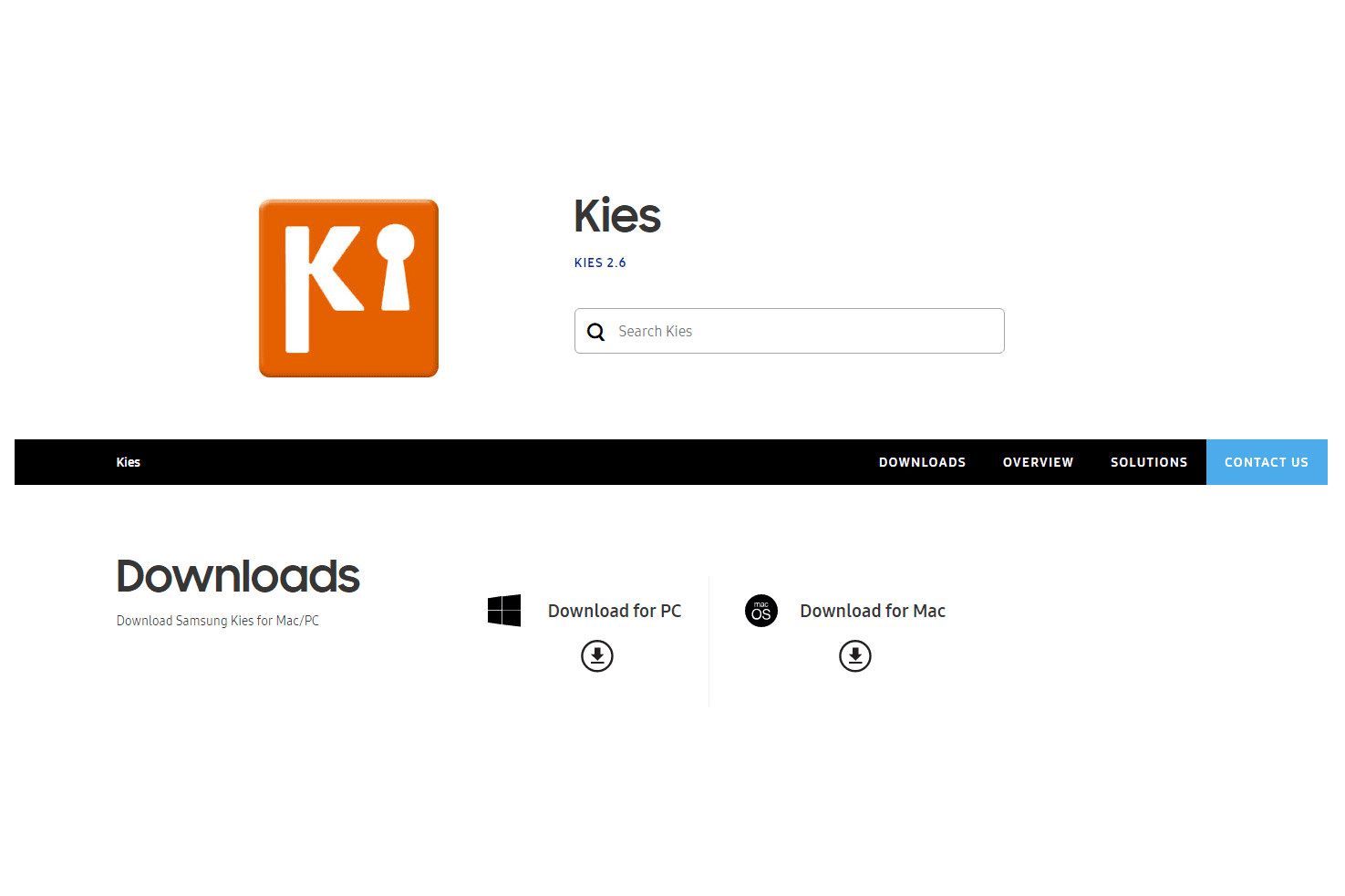Mitä tietää
- Valita Normaalitila asennuksen aikana > liitä laite tietokoneeseen USB-kaapelilla > käynnistä Samsung Kies.
- Siirrä tiedostoja tietokoneelta laitteelle siirtymällä kohtaan Kirjasto osio > napauta otsikkoa > Lisää kuvia tai Lisää musiikkia.
- Napauta laitteen nimeä > . tehdäksesi laitteen varmuuskopion Varmuuskopio > varmuuskopioida > valitse, mitä varmuuskopioit.
Tässä artikkelissa kerrotaan, kuinka voit käyttää Samsung Kies -ohjelmistoa, jonka avulla voit käyttää kaikkia puhelimesi mediatiedostoja ja tiedostoja ja jonka avulla voit nopeasti ja helposti varmuuskopioida tai palauttaa puhelimesi.
Valitse käyttö tiedostojen siirtämiseen
Samsung Kies -ohjelmisto hallitsee mediakirjastoja, yhteystietoja ja kalentereita ja synkronoi ne Samsung-laitteiden kanssa. Samsung Kies toimii vain älypuhelimien ja tablettien kanssa ennen Galaxy Note III:aa, mukaan lukien Galaxy S4, Note II ja niihin liittyvät laitteet. Uudempi laitteisto käyttää sen sijaan Samsung Smart Switch -ohjelmistoa. Valitse asennuksen aikana Normaalitila yksinkertaistetun tilan sijaan. Vain normaalitilassa voit hallita kirjasto- ja tallennustoimintoja, kuten tiedostojen siirtoa. Yksinkertaistettu tila voit vain tarkistaa puhelimen tiedot (käytetty tallennustila jne.). Liitä Galaxy-laitteesi tietokoneeseen mukana toimitetulla USB-kaapelilla. Jos se on asennettu oikein, Samsung Kiesin pitäisi käynnistyä automaattisesti tietokoneessa. Jos ei, kaksoisnapsauta Samsung Kies työpöydän kuvake. Voit myös käynnistää Samsung Kiesin ensin ja odottaa sitten, kunnes sinua kehotetaan yhdistämään laite. Tämä menetelmä toimii joskus paremmin kuin käynnistäminen laitteen ollessa jo kytkettynä. Jos haluat siirtää tiedostoja tietokoneeltasi laitteellesi, napsauta jotakin Kirjasto-osion otsikoista (musiikki, valokuvat jne.) ja napsauta sitten Lisää kuvia tai Lisää musiikkia ja noudata ohjeita. Jos haluat siirtää tiedostoja laitteeltasi tietokoneellesi, napsauta asianmukaista osaa alla Yhdistetyt laitteet otsikko, valitse siirrettävät kohteet ja napsauta sitten Tallenna PC:lle. Napsauta laitteesi nimeä Kies-ohjauspaneelin yläreunassa ja voit tarkastella tallennustilatietoja, mukaan lukien jäljellä olevan tilan määrä. Voit myös määrittää automaattiset synkronointiasetukset täällä.
Varmuuskopioi ja palauta Kiesin avulla
Samsung Kies -ohjelmisto varmuuskopioi melkein kaiken laitteesi ja palauttaa sitten puhelimen varmuuskopiosta muutamalla napsautuksella. Liitä Galaxy tietokoneeseen mukana toimitetulla USB-kaapelilla. Samsung Kiesin pitäisi käynnistyä automaattisesti tietokoneessa. Jos ei, kaksoisnapsauta Samsung Kies työpöydän kuvake. Kuten ennenkin, napsauta laitteesi nimeä Kies-ohjauspaneelin yläosassa. Perustiedot näkyvät puhelimessasi. Klikkaa Varmuuskopio -välilehti pääikkunan yläosassa. Valitse varmuuskopioida Valitse sitten sovellukset, tiedot ja tiedot valitsemalla kunkin kohteen vieressä oleva valintaruutu. Voit myös Valitse kaikki käyttämällä yläreunassa olevaa laatikkoa. Varmuuskopioi sovelluksesi valitsemalla Kaikki sovellukset tai valitse ne yksitellen. Kun olet valinnut kaiken, jonka haluat varmuuskopioida, napsauta varmuuskopioida -painiketta ikkunan yläosassa. Varmuuskopiointiaika vaihtelee sen mukaan, kuinka paljon laitteellasi on. Älä irrota laitettasi varmuuskopioinnin aikana. Jos haluat Kiesin varmuuskopioivan valitut tiedot automaattisesti, kun muodostat yhteyden tietokoneeseen, napsauta Varmuuskopioi automaattisesti ikkunan yläosassa.
Samsung-puhelimen yhdistäminen medialaitteena
Ennen kuin voit siirtää tiedostoja, saatat joutua varmistamaan, että Galaxy on yhdistetty medialaitteena. Jos ei, tiedostonsiirto saattaa epäonnistua tai se ei ehkä ole ollenkaan mahdollista. Liitä laite tietokoneeseen USB-kaapelilla. Avaa ilmoituksia paneeli ja napauta sitten Yhdistetty medialaitteena: Medialaite (MTP). Napauta Kamera (PTP) jos tietokoneesi ei tue Media Transfer Protocol -protokollaa tai jos oikeaa ohjainta ei ole asennettu.